„ Mam aparat cyfrowy, który pobiera pliki filmowe .mov, które przesyłam na komputer w celu utworzenia kopii zapasowej. Chciałbym wyciąć fragmenty tych plików mov, aby je skrócić. Jakieś pomysły?”
- Lois z forum
Podobnie jak mężczyzna powyżej, jeśli chcesz przyciąć plik MOV (QuickTime) do określonej długości lub wyciąć jakiś segment z wideo MOV (QuickTime), wspaniały nóż MOV może być dla Ciebie najbardziej pożądaną rzeczą. Nie znalazłeś tak satysfakcjonującego pliku wideo MOV jak Twój asystent? OK, polecam Filmora na Maca).
Dlaczego warto wybrać Wondershare Filmora
- Zapewnia bardzo szybki i łatwy sposób na przycięcie MOV do dowolnej długości.
- Odetnij dowolny segment swoich filmów MOV.
- Funkcja podglądu w czasie rzeczywistym umożliwia bardzo dokładne odcinanie niechcianych klipów bez wysiłku.
- Zapisz plik MOV w różnych formatach, nagraj na DVD lub prześlij bezpośrednio online.
- Obsługiwane systemy operacyjne:Windows (w tym Windows 10) i Mac OS X (powyżej 10.6).
1. Dodaj pliki MOV (QuickTime) do tego programu tnącego MOV
Najpierw musisz dodać plik MOV, który chcesz wyciąć do albumu tej aplikacji. Możesz łatwo i szybko wykonać tę pracę, klikając przycisk „Importuj” w lewym górnym rogu interfejsu lub bezpośrednio przeciągając je do albumu tej aplikacji. Następnie kontynuuj przeciąganie pliku na oś czasu
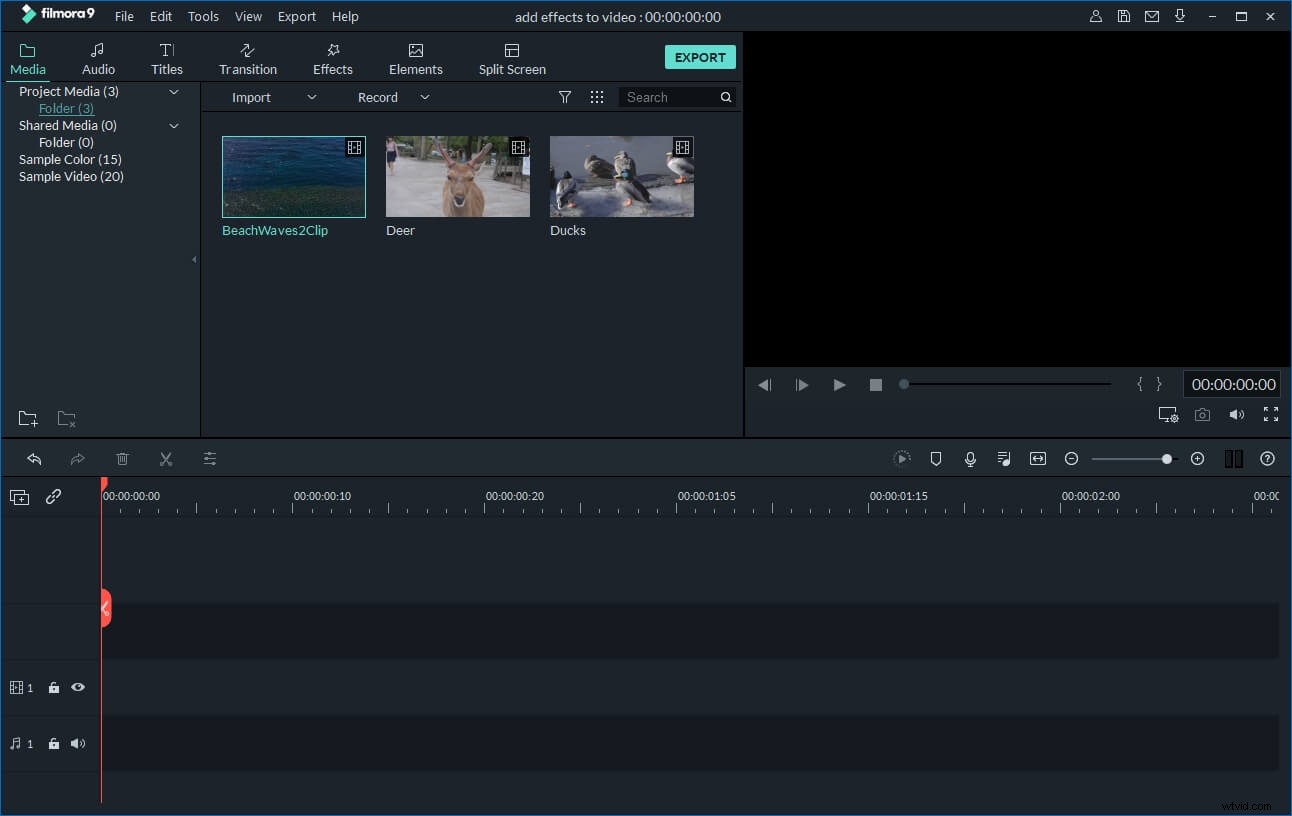
2. Wytnij plik MOV (QuickTime)
Następnie przesuń górną część czerwonego wskaźnika czasu w dowolne miejsce, a następnie za każdym razem kliknij przycisk nożycowy. W ten sposób możesz pociąć MOV na kilka klipów. W tym czasie naciśnij przycisk w lewym górnym rogu, aby zapisać ten projekt w celu utworzenia kopii zapasowej.
Wytnij każdy klip w jeden plik
Jeśli chcesz wyeksportować każdy klip do jednego pliku, importuj zapisany projekt raz za razem, a za każdym razem, gdy musisz usunąć inne klipy i po prostu wyeksportuj jedyny klip, który chcesz, do jednego pliku.
Wytnij żądane klipy z pliku MOV lub przytnij MOV do określonej długości
Kiedy wycinasz plik MOV na kilka klipów, usuń wszystkie klipy, których nie chcesz i po prostu zachowaj te, które chcesz.
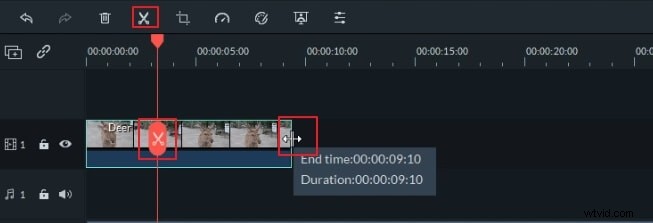
3. Eksportuj nowy plik MOV (QuickTime)
W ostatnim kroku musisz kliknąć przycisk „Utwórz”, wybierz format MOV w kategorii „Format” wyskakującego okienka. Po zakończeniu możesz znaleźć nowy plik MOV w folderze wyjściowym.
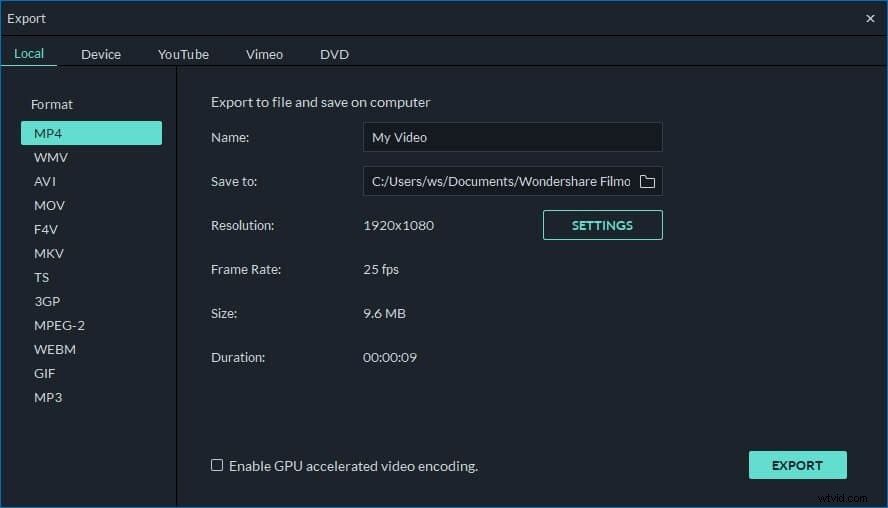
Wniosek
Trymer wideo Filmora to bezpłatne narzędzie online, które może pomóc Ci natychmiast przyciąć wideo. Możesz przesłać swój film z komputera i linku wideo za pomocą przeciągania i upuszczania. Jest łatwy w użyciu za pomocą suwaka lub po prostu wprowadź określony czas rozpoczęcia i zakończenia w celu precyzyjnego przycięcia. Obsługuje również różne formaty importowania i eksportowania wideo, w tym .mp4, .mov, .wemb, .mpeg, .flv. Co ważniejsze, wyeksportowane wideo jest wolne od znaku wodnego. Zdecydowanie warto spróbować!
